巧用Word自动更正生成列表、表格和边框
在使用word时,我们偶尔会发现一些自动更正的现象,比如输入"1." 再加空格,就会出现自动套用格式。在一定程度上会为我们使用word甚至Office其他组件提供便利。
如果能够掌握的话,就会觉得有点类似MarkDown风格。
本文大部分内容基于Office帮助文档键入时自动套用格式
本文将介绍探究一下word中的自动更正(Auto correct),这一功能其实是由自动更正格式设定的,我们可以在Ribbon工具栏上方的“文件“->选项->”校对“->”自动套用格式“,所有的功能都在该选项卡中。
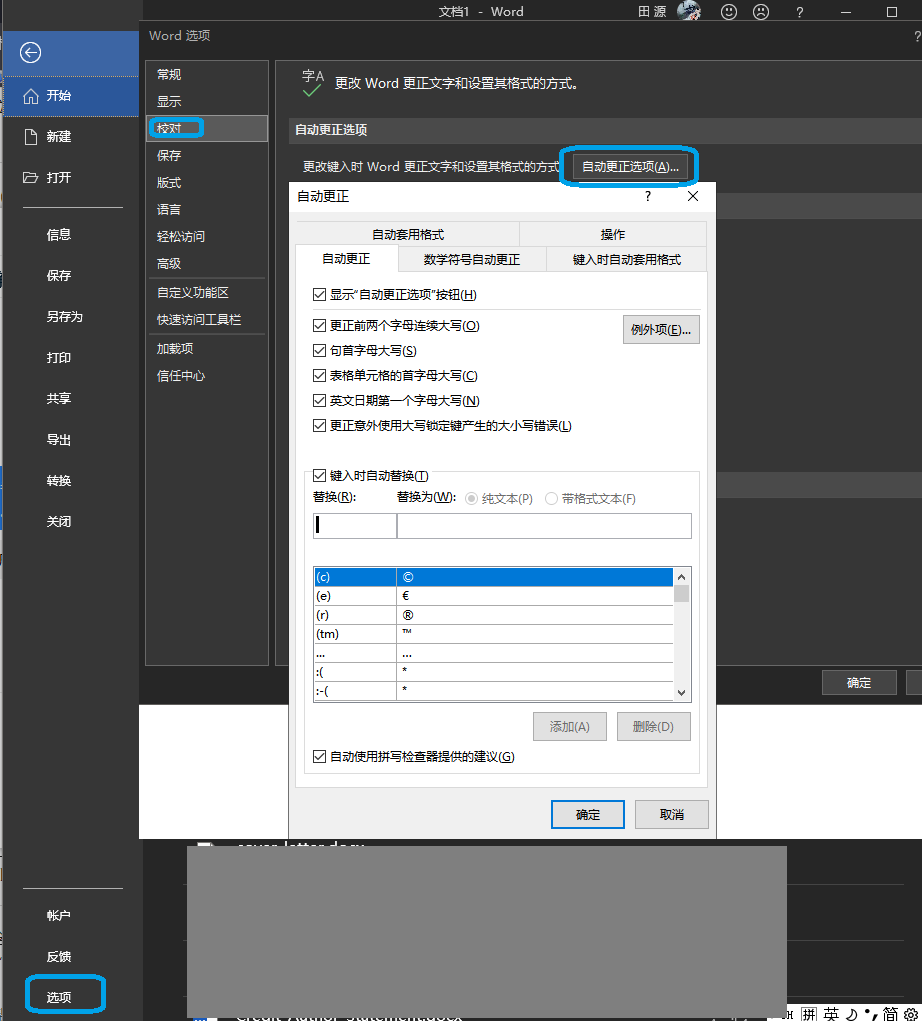
自动更正都能干些啥?
自动更正的功能主要分为两类:符号的替换,格式的应用
符号的替换
网络链接(http/ftp/mailto)自动改为超链接
例如键入 http://www.zhihu.com,最后要按下空格进行分隔才可自动转换。
手动方法: 勾选文本->右键->超链接;勾选文本->Ctrl+K
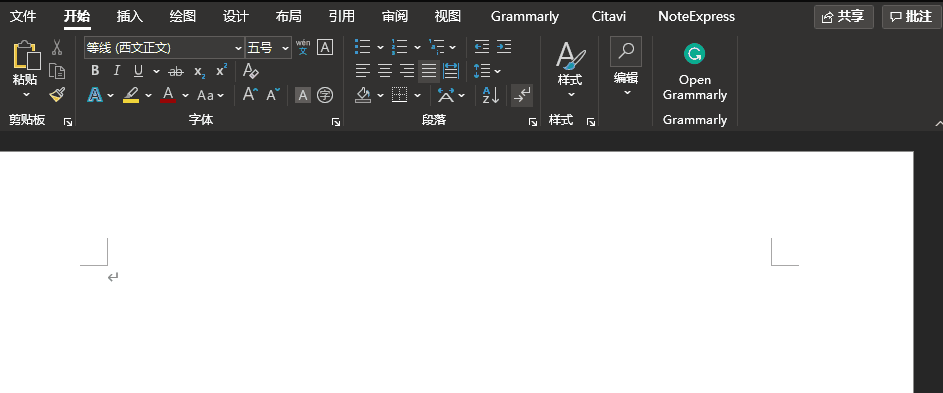
直引号和弯引号
在我们键入直引号"的时候,自动将其替换为弯“”的引号。
ASCII码为了节约编码,引号只有一种,在日常的英语写作中,其实还是应该使用弯引号,但注意不是中文的引号。
连字符
word会自动将短划线的连字符,替换为长划线。
在英文写作中,连字符分为 - (hyphen), – (en dash), — (em dash)
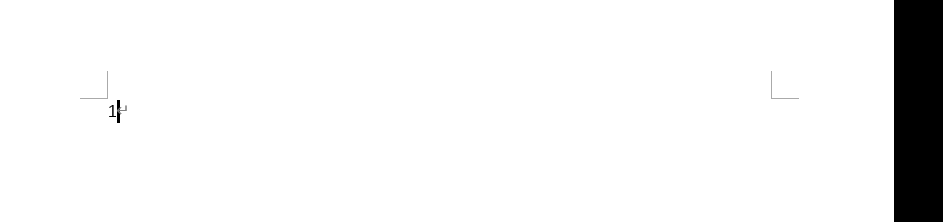
特殊符号替换
有时我们会发现一些容易拼错的单词,或者某些字符组合可以变成符号。如下图:
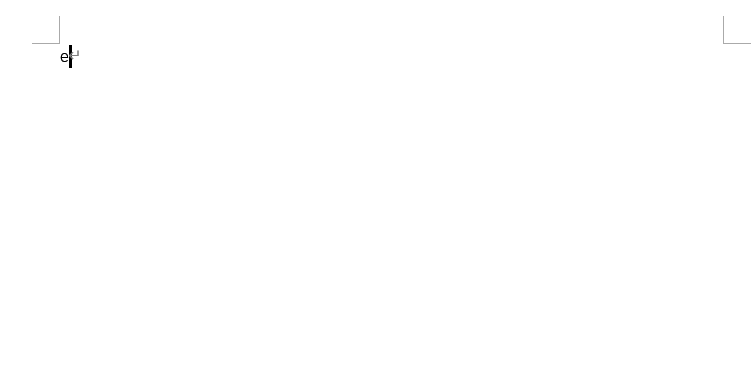
之所以有这样的替换,是因为在自动更正中已经预存了很多单词,成语的常见错误和正确形式。在输入时,可以触发替换。
💡 如果我们有哪些常输入的特殊字符或者语句,可以在此处自定义替换,提升输入效率。(当然现在输入法的常用语也很好用了)
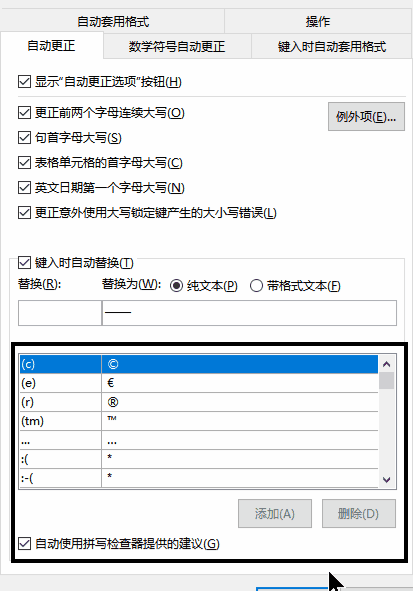
格式的应用
边框
在新行中键入三个连续的 ~、#、*、-、_ 或 = 字符并按 Enter 时,会绘制线条。 例如,在新行中键入 ~~~ 并按 Enter,将在页面上绘制波浪线。
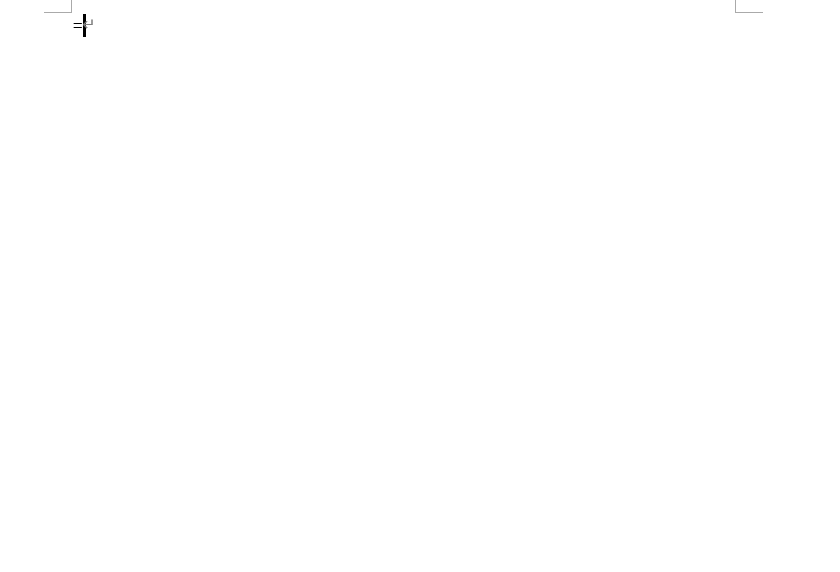
当然,如果不想记这些符号,或者对边框有更多自定义要求,则直接在开始->“段落选项组”的边框处自定义设置即可。
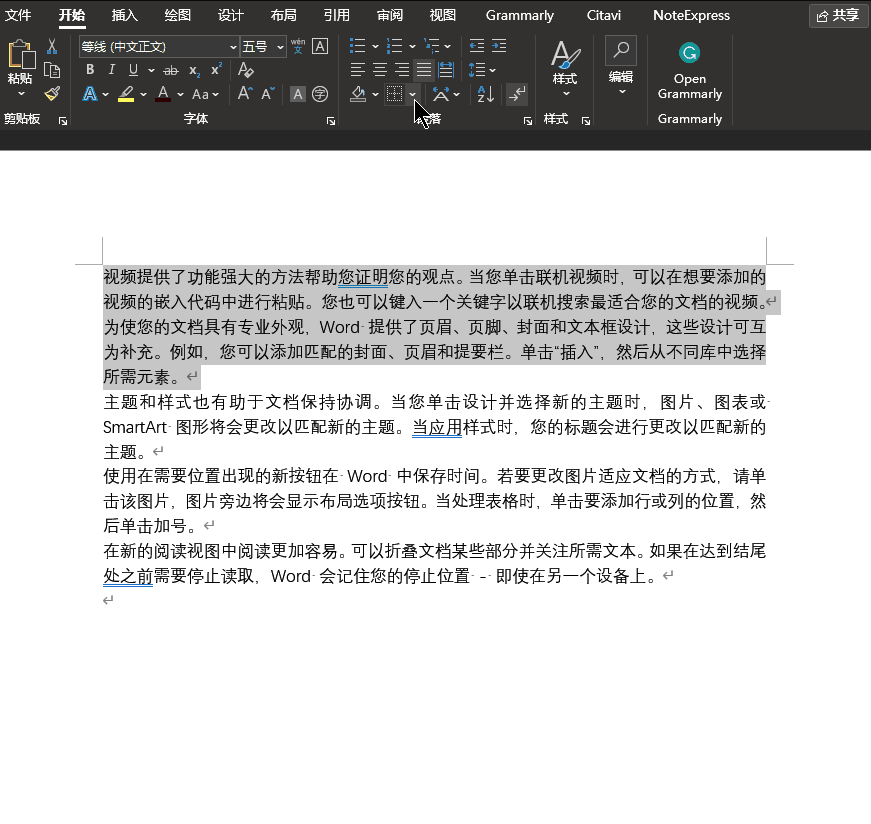
表格
在一行文本的起始处插入加号 (+) 和连字符 (-) 的序列并按 Enter 时,将创建单行表格。 必须以加号开始和结束序列。 例如,+---+---+------+ 会创建包含三列的单行表格。 列宽与加号之间的连字符的数量成正比。 要在表的任意处添加行,请将光标定位在要插入新行位置的行末尾,然后按 Enter。
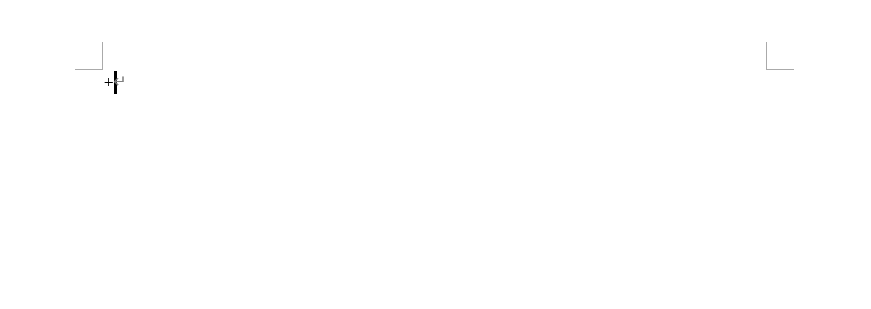
💡 其实这个自动更正功能蛮鸡肋的,一般也不会创建单行的表格。这里推荐一种Markdown风格的创建方法:采用自定义的分隔符分割列,在创建表格处进行转换。
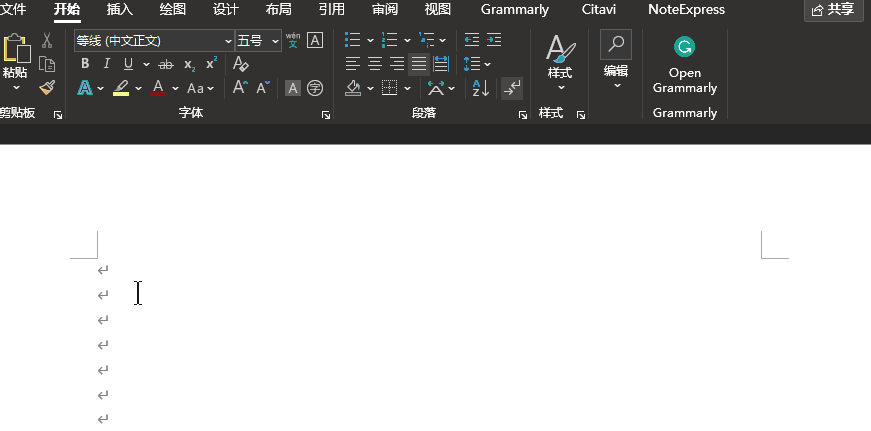
编号
文本行以 *、- 或 > 开头,后接空格或制表符时,创建项目符号列表。(类似MarkDown风格)
若要结束项目符号列表,请按两次 Enter。
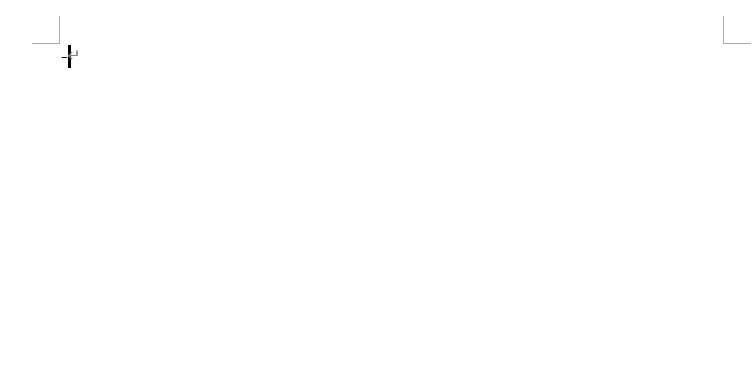
列表
当一行文本以数字 1 后跟句点或制表符作为开头时,会创建编号列表。
若要结束编号列表,请按两次 Enter。
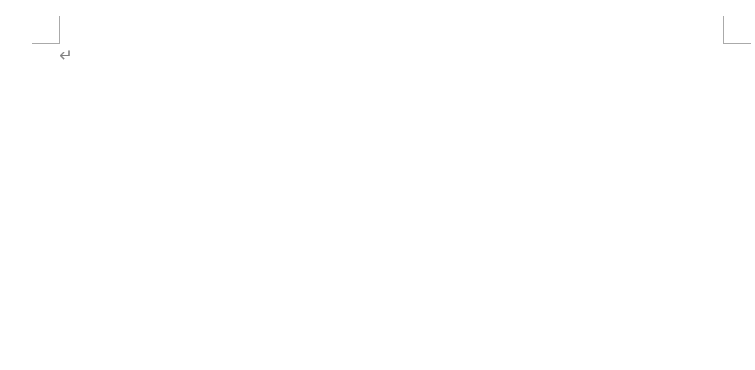
小结
本文介绍了自动更正在Word中的应用,我们在使用时可能会不经意间用到,希望本篇文章能让大家理解自动更正背后的相关设置。





 浙公网安备 33010602011771号
浙公网安备 33010602011771号